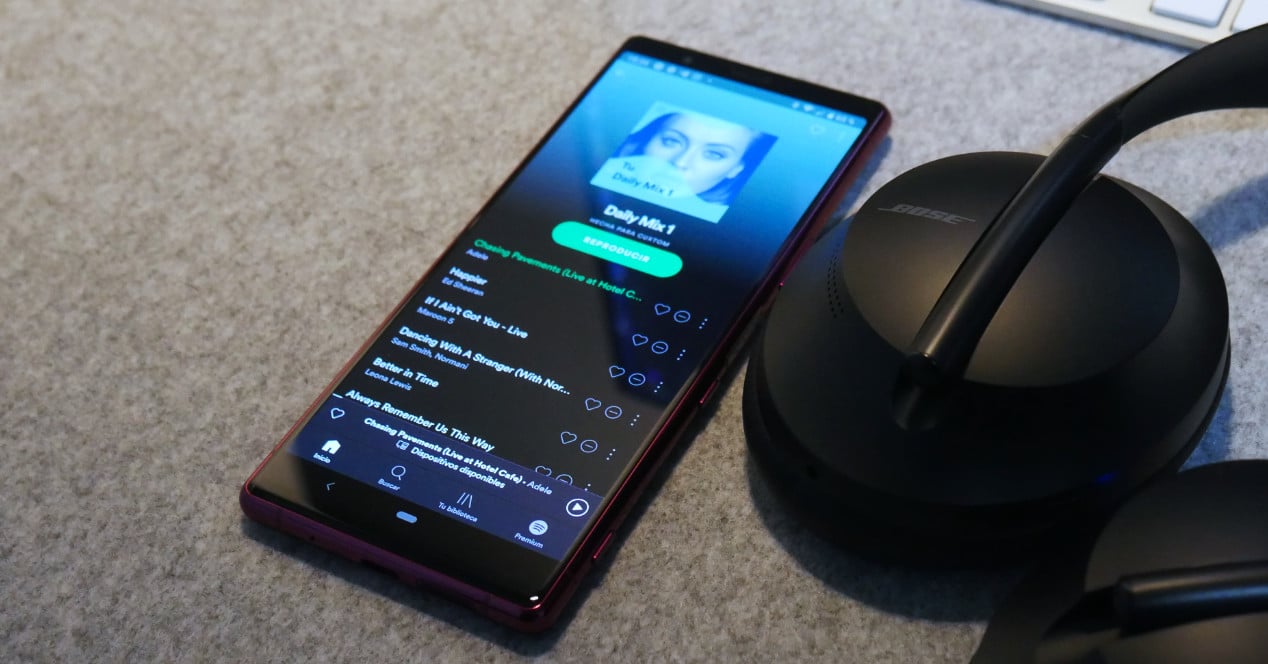
Om du använder Spotify och vill förbättra ljudkvaliteten det logiska vore att använda bättre högtalare eller hörlurar. Men om du inte vill köpa nya eller om de är AirPods, och ljudkvaliteten på dessa är vad det är, kommer vi att visa dig hur du kan förbättra ljudet oavsett om du använder gratis- eller premiumversionen.
Hur man förbättrar Spotify-ljudkvaliteten
När det gäller ljudfrågor är det mycket svårt att komma överens. Det som låter bra för vissa verkar för andra vara en aberration. Därför, när någon föredrar Beats-hörlurar med sin förstärkta bas eller Audio Technica-hörlurar med plattare respons, finns det inget rätt och fel beslut, bara ett val.
Det är sant att det finns saker som inte går att diskutera och ett bra team är lätt att uppskatta, men allt beror på var och ens personliga preferenser, hur utbildat örat är och andra faktorer som påverkar uppfattningen om kvalitet.
[RelatedNotice title=»»]https://eloutput.com/reviews/gadgets/studio-headphones/[/RelatedNotice]
Därför kommer vi inte att föreslå den universella lösningen, utan helt enkelt två saker som du kan göra för att försöka få den bästa ljudkvaliteten till Spotify med din nuvarande ljudutrustning eller hörlurar.
Stäng av funktionen "normalisera volym".
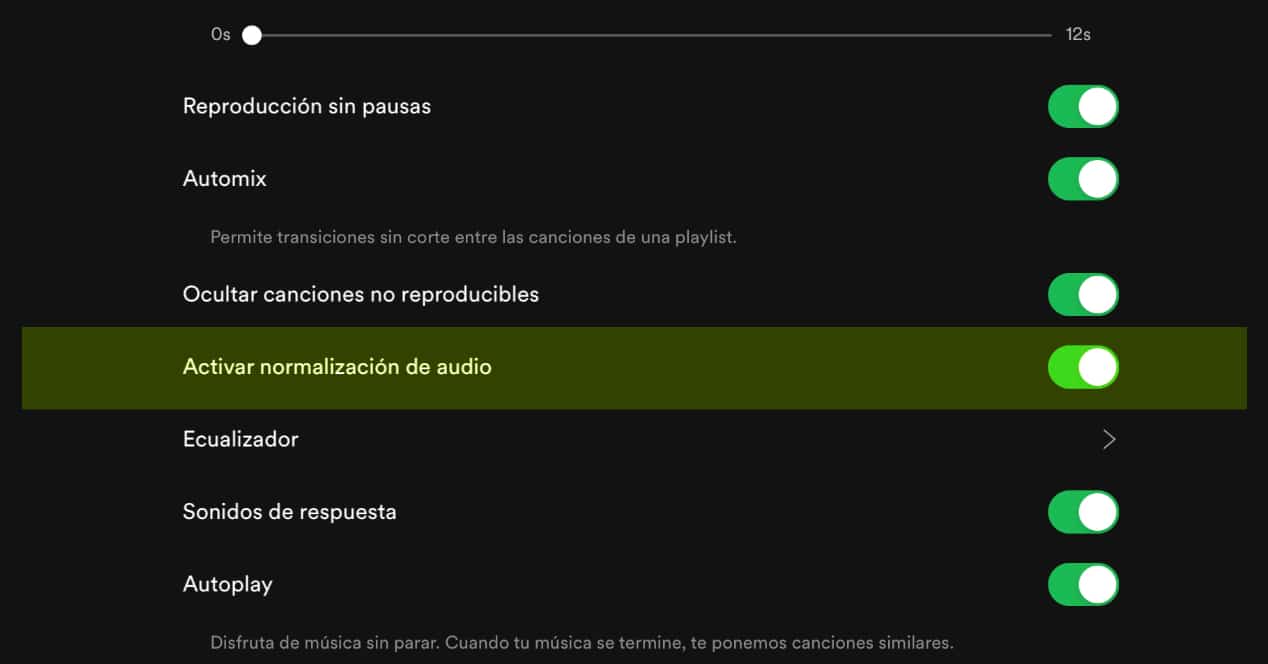
"Normalisera volym" är en mycket enkel funktion att beskriva men tekniskt komplex. I grund och botten handlar det om att alltid spela alla låtar på samma volym. Med andra ord, när du byter spår behöver du inte höja volymen eftersom den är för låg eller oroa dig för integriteten hos din trumhinna om den är för hög, allt låter likadant.
Problemet är dock att även om det är sant att det är användbart volymnormalisering minskar dynamiskt omfång av sångerna. Och det kan vid vissa tillfällen bli för påtagligt. Så det första steget för att förbättra kvaliteten är att försöka inaktivera den här funktionen.
Lyssna sedan på musik som du spelar ofta och känner väl för att se om du slår på och av den gör att du märker någon förbättring eller hör instrument eller ljud som du inte hört tidigare. Du kan också leka med volymnivåparametern och växla mellan hög, medium eller låg alternativ om du vill behålla den aktiv. Med de tester du genomför, bedöm om upplevelsen förändras och om den kompenserar dig.
Utjämna Spotify Music
Utjämning är avgörande för vissa eftersom justering av varje frekvensband oberoende ger större kontroll och i vissa fall löser bristerna hos vissa hörlurar eller högtalare. Om till exempel basen är starkt betonad kan den sänkas eller vice versa. Ju fler band desto bättre, för med de vanliga fem eller sex räcker det för den extra höjdpunkten.
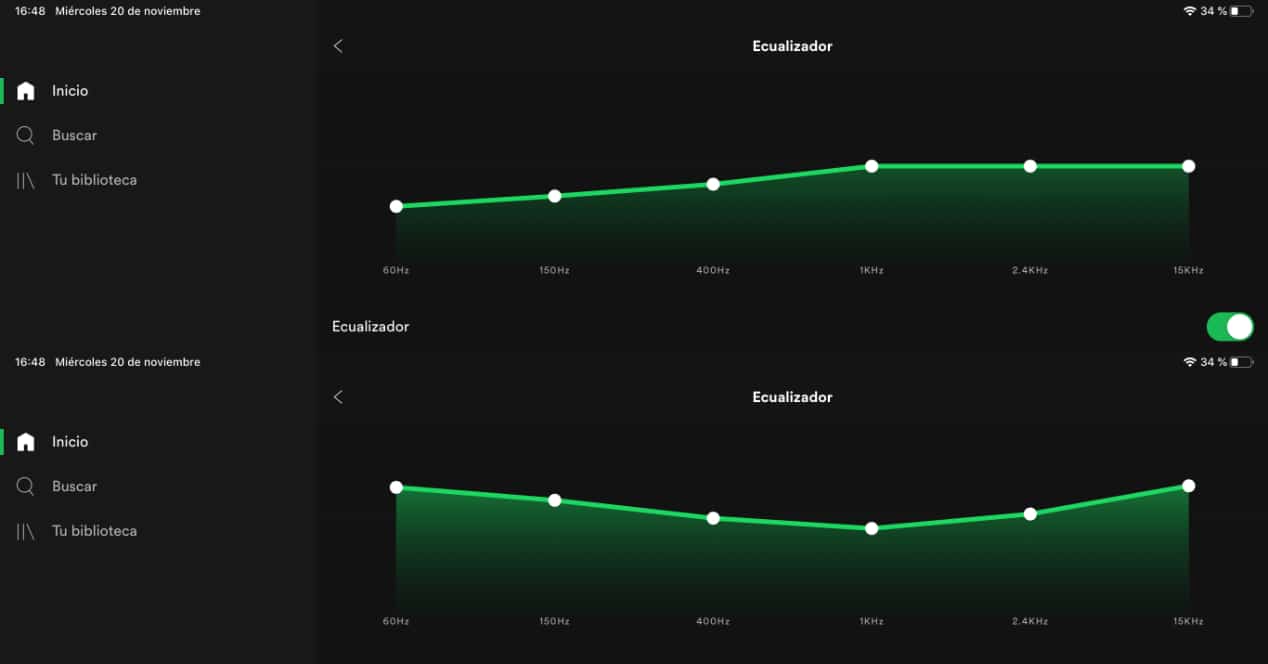
Utjämningsåtgärden är inte lätt, man måste ha lite teoretisk bakgrund när det gäller att veta vad som spelas och hur det påverkar ljudet. Av denna anledning kommer du också att se att det finns en rad förinställningar beroende på vilken typ av musik du brukar lyssna på oftast. Om du till exempel rör Basreducerare du får en annan graf än om du använder Sten.
Om du har AirPods-liknande hörlurar där basen inte är lika konsekvent, är ett sätt att förbättra kvaliteten ta fram de låga frekvenserna lite. Till exempel att göra en liten lutning som går upp från 60Hz och går ner till 1Khz. Du måste fortfarande experimentera för att hitta din perfekta passform.
För att komma åt utjämningsalternativ I Windows och Mac-applikationen är det inga problem, du går till inställningar så hittar du det i ljudkvalitet. Samma sak händer i iOS, men i Android kan saker förändras. På vissa telefoner finns inga utjämningsalternativ, och appen omdirigerar dig till dem.
Därför måste du i dessa fall använda en applikation som är tillgänglig på Google Play för att utjämna. Några alternativ:
Om din telefon har utjämningsalternativ eftersom dess lager innehåller dem, är dessa appar inte nödvändiga. För övrigt, med dessa två enkla russin kan du förbättra lyssningsupplevelsen på Spotify. Även om det också är tillämpligt på andra musiktjänster. Naturligtvis, om du kan investera i hörlurar av högre kvalitet, ännu bättre.